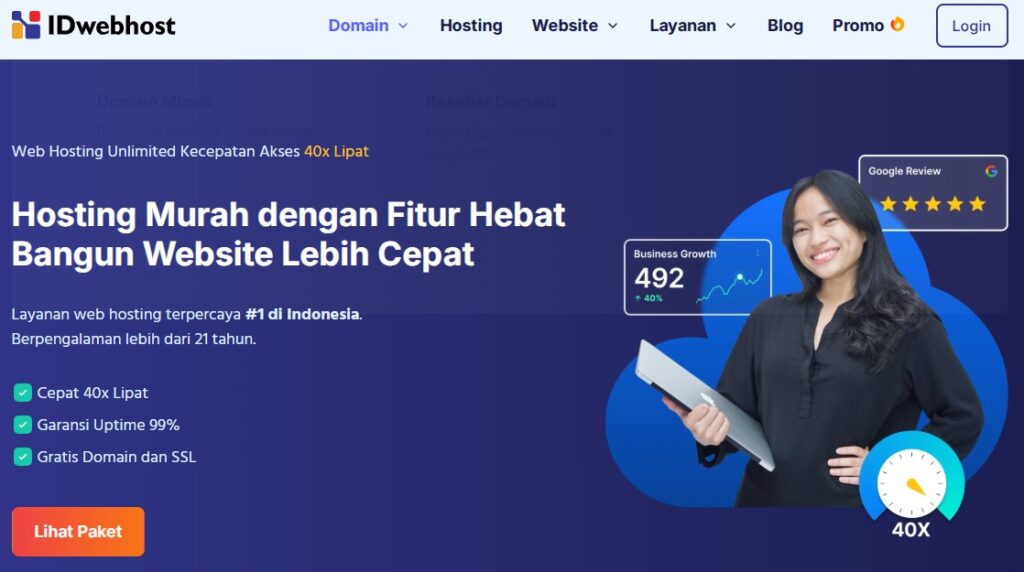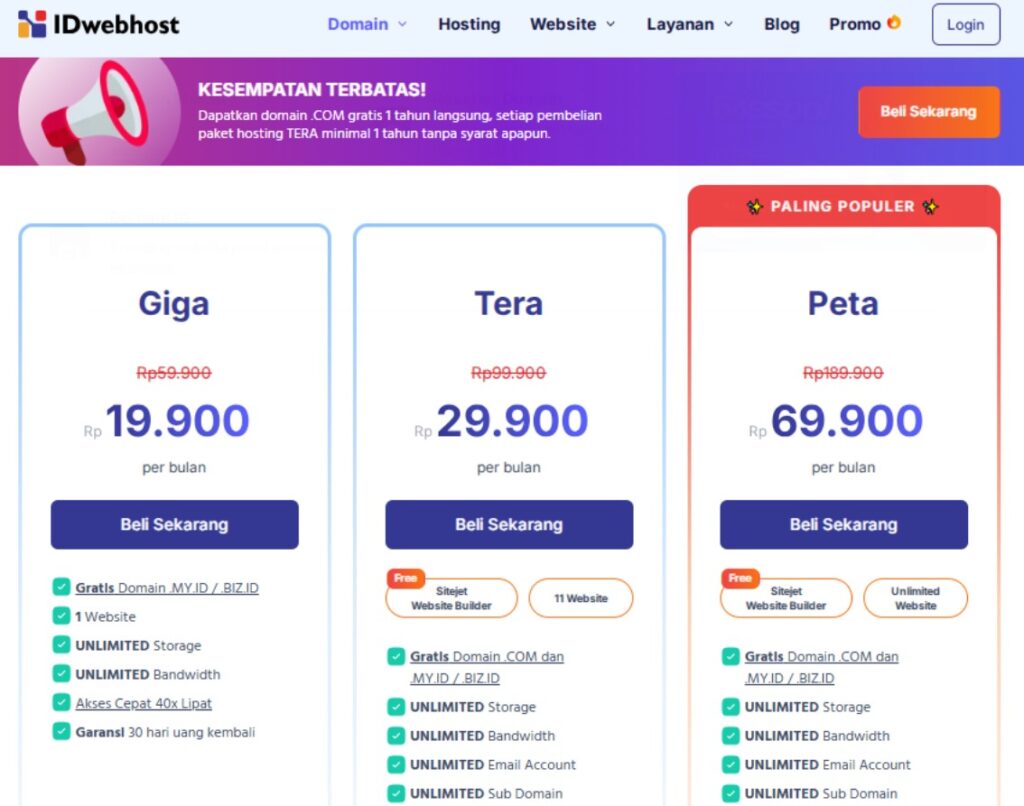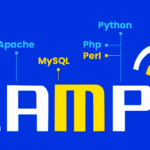Membangun website tidak perlu sediakan sendiri infrastrukturnya, itu terlalu mahal. Solusinya, kita bisa sewa Web Server dari para penyedia jasa web hosting (Web Hosting Service Provider). Dengan begitu kita dapat “merumahkan” alias menginstalasi file-file website milik kita ke Web Server mereka untuk di-online-kan di internet. Jangan khawatir, tarif sewanya ramah di kantong. Contoh Provider Web Hosting murah tapi handal :
Apa yang Kita Peroleh?
Ketika berlangganan salah satu paket web hosting, kita akan mendapatkan jatah pokok berikut :
- Space storage, ruang untuk memuat file-file instalasi website kita.
- Bandwidth, ini lebar jalur yang terbuka untuk website kita, yang notabene membatasi jumlah pengunjung per bulan. Ketika kunjungan ke website melimpah hingga melampaui batasan bandwidth, maka website akan close dan akan open lagi bulan berikutnya. Pastikan jatah bandwidth yang unmetered atau unlimited.
Di luar kedua hal pokok tersebut di atas, masih ada fasilitas-fasilitas lainnya yang tersedia sesuai paket pilihan seperti email, sub-domain, SSL dan sebagainya. Sementara ini fokuskan ke kedua hal tersebut.
Paket mana yang cocok untuk pemula? Pada contoh di atas, paket Giga dapat dipertimbangkan. Sebab selain gratis nama domain Indonesia untuk tahun pertama, Storage dan Bandwidth juga tanpa batas alias unlimited. Paket tersebut hanya mengizinkan kita untuk membangun sebuah website saja.
Apakah ketika website sudah online kita masih boleh mengganti instalasi dengan script website lain? Tentu saja boleh, tak ada yang melarang kamu melakukan hal itu. Lagi pula, ini masih dalam tahap coba-coba dan belum ada pengunjungnya, bukan?
Bagaimana Dengan Nama Domain dan LAMP Stack?
Tak perlu khawatir tentang itu, sebab semuanya sudah disiapkan oleh pihak Provider. Kamu tinggal terima beres dalam hal ini. Terpenting kamu sudah terima akun mandat untuk masuk (login) ke dalam Web Server yang telah kamu sewa.
Bagaimana Cara Memulai Pengelolaan?
Pertama, kamu akan mendapatkan mandat akses ke Control Panel Server. Dengan mandat itu, silahkan login dengan username dan password yang diberikan oleh Provider. Di Control Panel itu kita bisa mulai mengunggah file-file desain website. Biasanya akses ke Control Panel Web Server tertulis seperti https://blablabla.bla:2083. Contoh tampilan laman Control Panel Web Server :
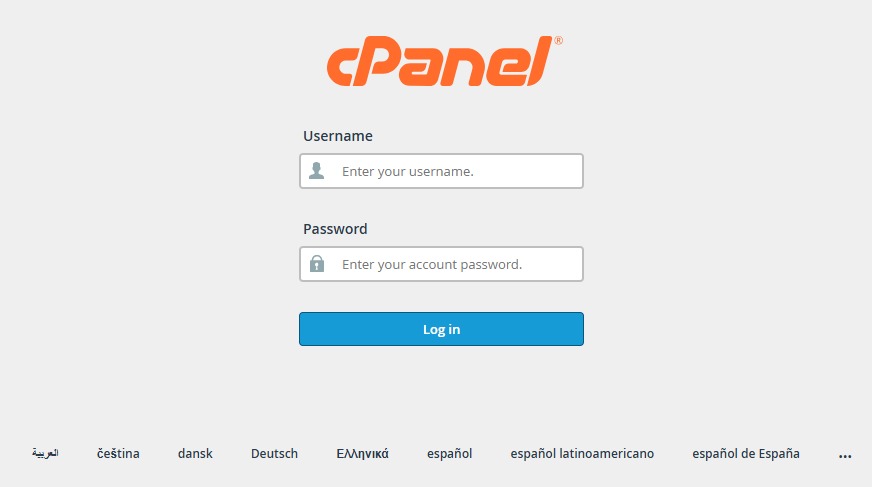
Urutan langkah bekerjanya seperti berikut :
- Masuk ke bagian Database dulu, dan bikin sebuah database untuk website
- Beralih ke bagian File Manager untuk mengunggah file-file instalasi website
- Masih tetap di bagian File Manager, buka file konfigurasi dari desain website, lalu sunting file tersebut untuk menyesuaikan setelan nama database, user database, dan password database.
- Jika seluruh setelan telah benar, bisa dipastikan website akan mulai online. Buka tab baru pada web browser, lalu masukkan nama domain website.